- Unity 用户指南 (2019.1)
- 在 Unity 中操作
- 高级开发
- 性能分析器概述
- 内存性能分析器 (Memory Profiler)
内存性能分析器 (Memory Profiler)
Memory Profiler 中提供了两种模式来检查应用程序的内存使用情况。在下方面板左上角的下拉选单中可选择模式。
Simple
Simple 视图提供每个帧在整个 Unity 中的实时内存使用量的简单概况。
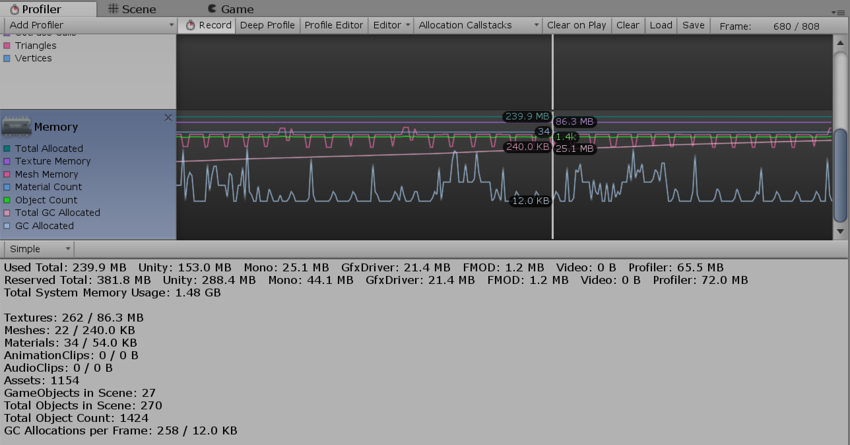
Unity 保留了可供分配的内存池,以免过于频繁向操作系统索取内存。此部分显示为保留量以及已用量。
此部分涵盖的方面包括:
- Unity:本机 Unity 代码中的分配所跟踪的内存量
- Mono:托管代码使用的总堆大小和已用堆大小。此内存量是垃圾收集量
- GfxDriver:驱动程序对纹理、渲染目标、着色器和网格数据使用的估计内存量。
- FMOD:音频驱动程序的估计内存使用量
- Profiler:用于性能分析器数据的内存
显示的数字与任务管理器或活动监视器不同,因为 Memory Profiler 未对某些用途进行跟踪。这些用途包括一些驱动程序使用的内存和用于可执行代码的内存。
此性能分析器会显示某些最常见的资源/对象类型的内存统计信息。这些统计信息包括计数和已用内存(主内存和视频内存):
- 纹理 (Textures)
- 网格 (Meshes)
- 材质 (Materials)
- 动画 (Animations)
- 音频 (Audio)
- 对象计数 (Object Count)
Object Count 是创建的对象总数。如果此数字随着时间的推移而上升,表明游戏创建了一些永不销毁的对象。
Detailed
Detailed 视图用于创建当前状态的快照。使用 Take Sample 按钮可捕获详细的内存使用情况。获取此数据需要一些时间,因此不要期望 Detailed 视图能提供实时详细信息。在采样之后,Profiler 窗口将更新为树视图,可在其中查看内存使用情况。
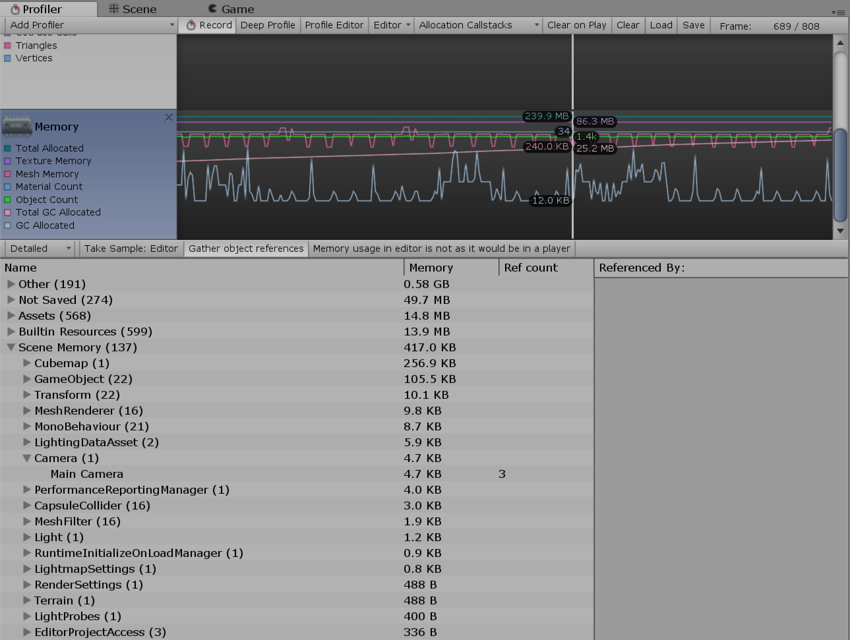
此视图将显示各个资源和游戏对象的内存使用情况。此外还显示游戏对象位于内存中的原因。常见原因包括:
- Assets:从用户或本机代码引用的资源
- Built-in Resources:Unity Editor 资源或 Unity 默认资源
- Not Saved:标记为 DontSave 的游戏对象
- Scene Memory:游戏对象和附加的组件
- Other:未在上述类别中标记的游戏对象
单击列表中的游戏对象可在 Project 或 Scene 视图中查看该游戏对象。
在 Editor 中进行性能分析时,Memory Profiler 显示的所有数字都表示 Editor 中的内存使用情况。这些数字通常比在播放器中运行时更大,因为运行 Unity Editor 会增加额外的内存。如需了解应用程序更精确的数字和内存使用情况,请使用性能分析器连接来连接到正在运行的播放器。这样将给出目标设备上的实际使用情况。
在 System.ExecutableAndDlls 下报告的内存是只读内存,因此操作系统可能会根据需要丢弃这些页面,然后从文件系统重新加载它们。这样可以降低内存使用量,而且通常不会直接导致操作系统决定终止应用程序。此外,其中一些页面也可能与使用相同框架的其他应用程序共享。